하드 드라이브에 대한 액세스를 다시 얻는 방법, 하드 드라이브를 열 수 없는 오류 수정

이 글에서는 하드 드라이브에 문제가 생겼을 때 다시 접근할 수 있는 방법을 안내해 드리겠습니다. 함께 따라 해 보세요!
Android 장치는 하나 이상의 이메일 계정으로 액세스할 수 있습니다. 예를 들어, 사용자는 동일한 장치에 등록된 Gmail 및 Yahoo 메일의 메일 ID를 가질 수 있습니다. 이를 통해 사람들은 비즈니스 및 개인 계정을 보다 쉽게 관리할 수 있습니다. 전 세계적으로 많은 사람들이 Gmail을 사용하고 있지만 Yahoo는 매력적인 인터페이스와 호환성 기능으로 인해 여전히 많은 사람들에게 사랑받고 있습니다.
간단한 프로세스이므로 PC에 Yahoo 메일 계정이 있을 수 있습니다. 그러나 Android 기기에 Yahoo 메일을 추가하는 것은 완전히 다릅니다. 많은 사용자가 그것을 할 수 없습니다. 이 문제로 어려움을 겪고 있다면 Android 휴대전화에 야후 메일을 추가하는 단계가 포함된 완벽한 가이드를 제공합니다.
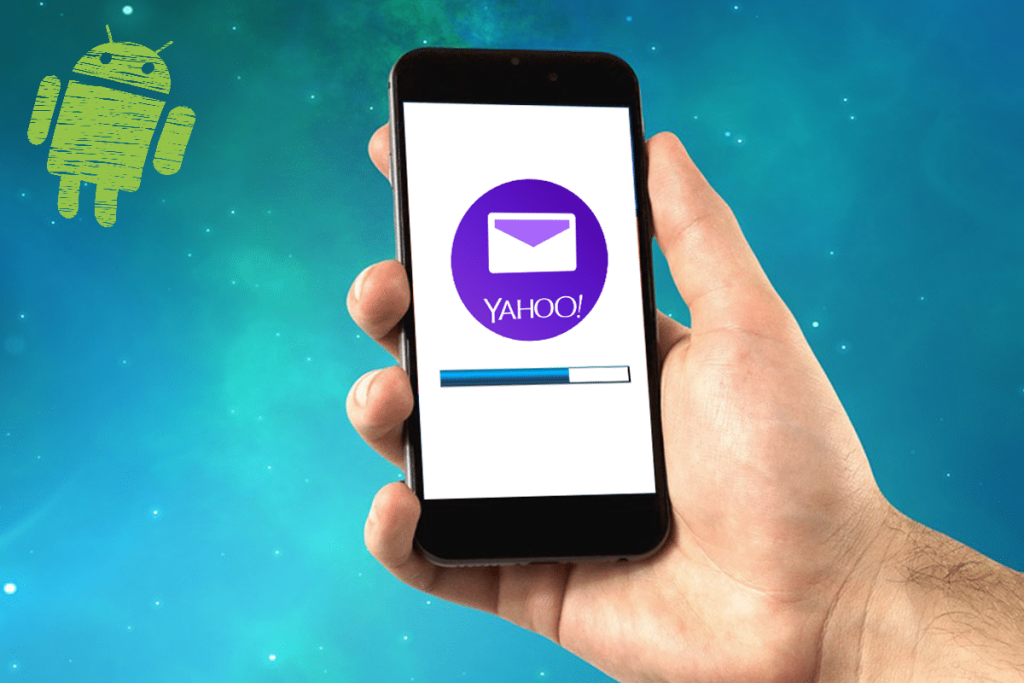
내용물
Android에 야후 메일을 추가하는 방법
여러 장치에서 Yahoo 액세스 허용
장치에 Yahoo 메일을 추가하는 단계를 시작하기 전에 다른 장치를 통해 Yahoo 계정에 액세스하도록 Yahoo 설정을 변경해야 합니다. 이에 대한 단계는 다음과 같습니다.
1. 장치 에서 웹 브라우저 를 엽니다 .
2. 이제, 로그인 사용자에 야후의 사용자 이름과 비밀번호를 입력하여 메일 계정.
3. Yahoo 메일 홈 페이지 가 화면에 표시됩니다.
4. 그런 다음 이름 아이콘을 클릭 하고 계정 보안 설정 페이지로 이동 합니다.
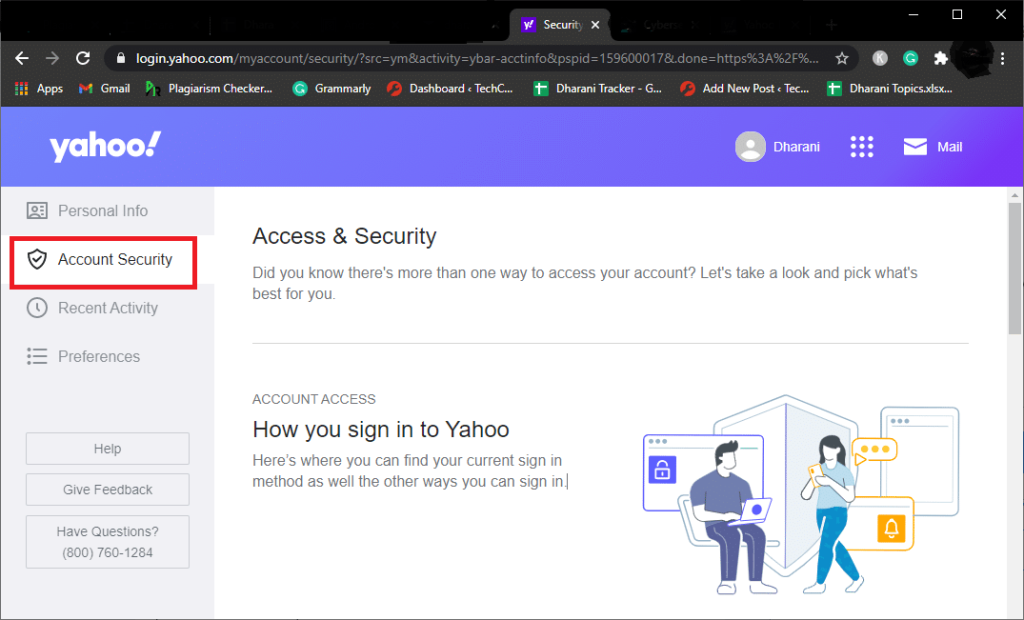
5. 마지막으로 보안 수준이 낮은 로그인 옵션을 사용하는 앱 허용을 켭니다 . 이렇게 하면 모든 장치에서 Yahoo 계정에 액세스할 수 있습니다.
이제 아래 나열된 단계를 사용하여 Android 기기에 Yahoo 메일을 추가하는 방법을 살펴보겠습니다.
방법 1: Gmail에 Yahoo 메일 추가
다음 단계를 구현하여 Gmail에 Yahoo 메일 계정을 추가할 수 있습니다.
1. Android 기기 에서 Gmail 애플리케이션으로 이동합니다 .
2. 이제 검색 창의 왼쪽 모서리에 있는 점 3개 아이콘 을 탭 합니다. 표시된 목록에서 아래로 스크롤하여 설정 을 누릅니다.
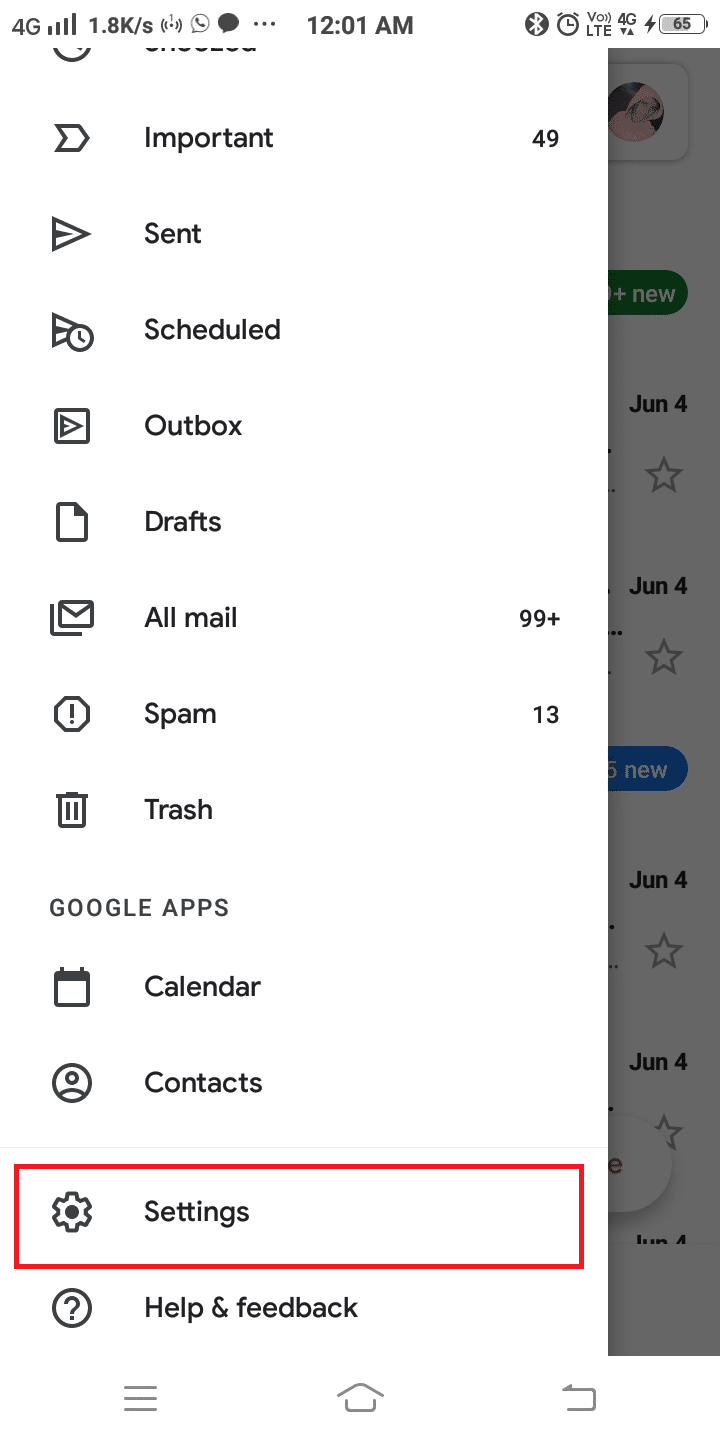
3. 그런 다음 아래 그림과 같이 계정 추가를 탭합니다 .
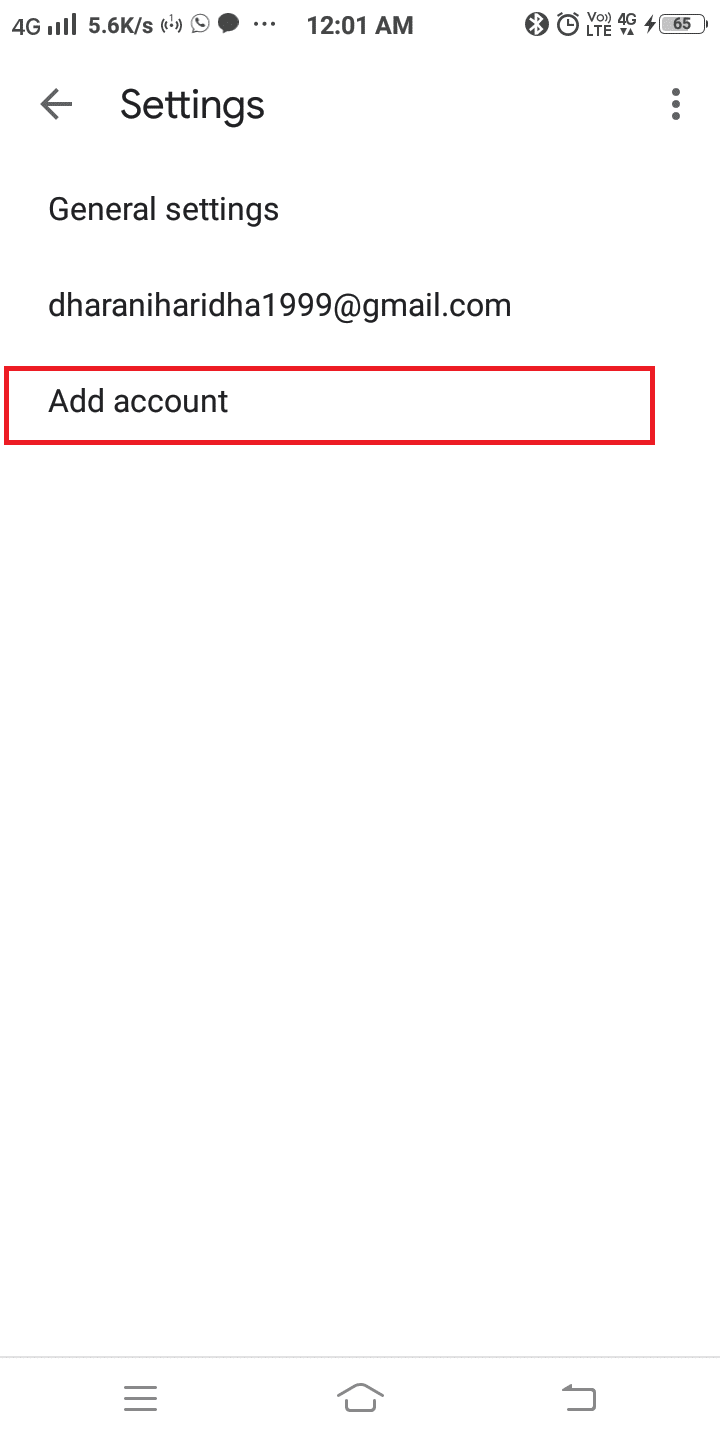
4. 다음 화면에 이메일 설정 옵션 이 표시됩니다 . 여기에서 야후를 탭합니다 .
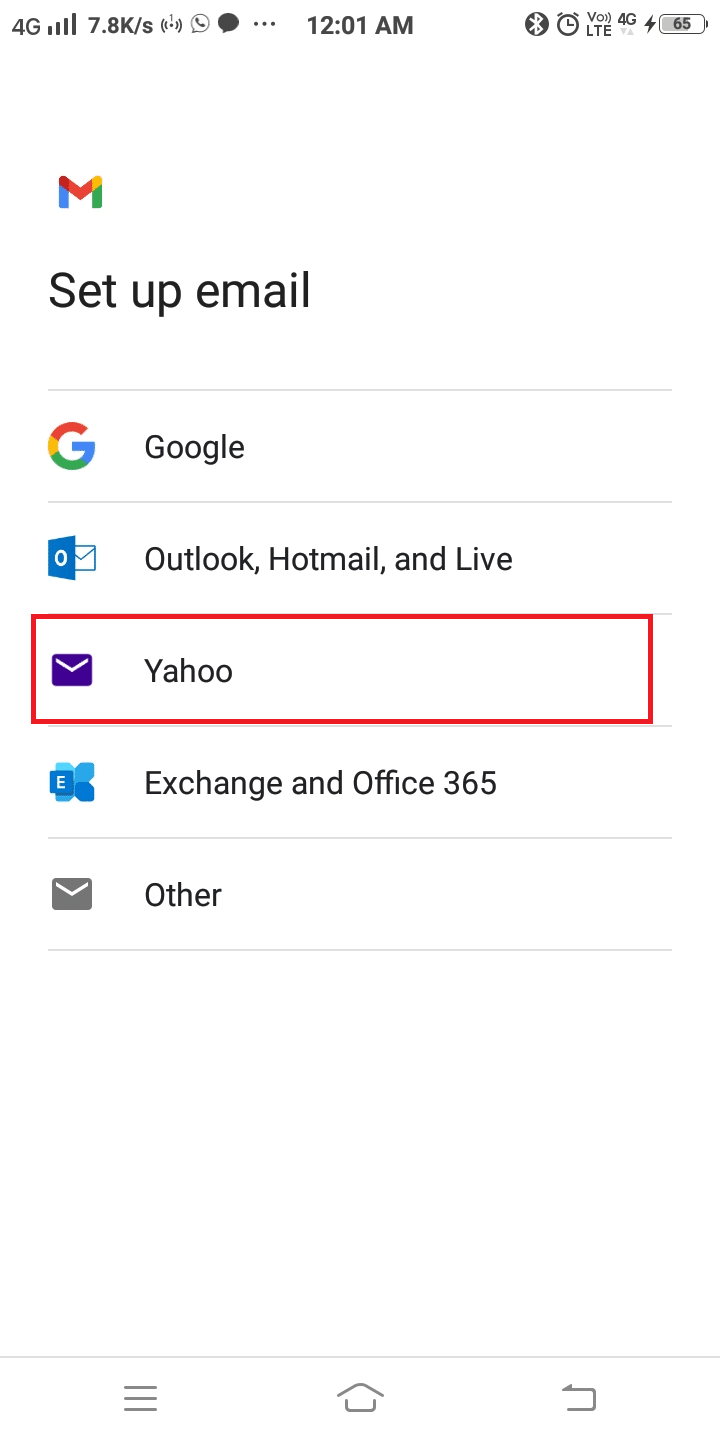
5. 페이지가 몇 초 동안 로드되고 로그인 페이지가 화면에 표시됩니다. 이제 자격 증명을 입력합니다.
6. 그런 다음 다음 을 눌러 로그인 프로세스를 완료합니다.
참고: Yahoo 계정에서 TSV(2단계 인증) 기능을 활성화한 경우 Android에서 액세스하려면 다른 비밀번호를 생성해야 합니다. 그렇게 하려면,
이제 Yahoo 계정이 Gmail 애플리케이션에 추가되었으며 스마트폰을 사용하여 언제든지 액세스할 수 있습니다.
방법 2: 메일 앱에 야후 메일 추가
휴대전화가 표준 메일 애플리케이션을 지원하는 경우 아래 단계에 따라 스마트폰에 Yahoo 메일을 추가할 수 있습니다.
1. Android 기기 에서 메일 애플리케이션을 실행합니다 .
2. 설정으로 이동 합니다. 설정 메뉴에서 앞에서 설명한 대로 계정 추가를 탭합니다 .
3. 로그인 페이지가 화면에 표시됩니다. Yahoo 계정과 연결된 사용자 자격 증명을 입력합니다.
4. 그런 다음 다음 을 눌러 Yahoo Mail을 메일 앱에 연결합니다.
참고: Yahoo 계정에서 TSV(2단계 인증) 기능을 활성화한 경우 위의 방법 1에 언급된 참고를 참조하십시오.
또한 읽기: 지원 정보를 위해 Yahoo에 문의하는 방법
방법 3: 야후 메일 앱 설치
Android 기기에서 별도의 애플리케이션을 사용하여 Yahoo 계정을 관리하는 것이 편하다면 Yahoo Mail 앱을 설치하기만 하면 됩니다 .
1. Google Play 스토어로 이동 하여 검색 메뉴에 Yahoo Mail 을 입력 합니다.
2. 이제 결과에서 Yahoo 애플리케이션을 선택한 다음 설치 를 누릅니다 .
3. 설치 프로세스가 완료될 때까지 기다립니다. 열기 를 탭하여 아래와 같이 애플리케이션을 시작합니다.
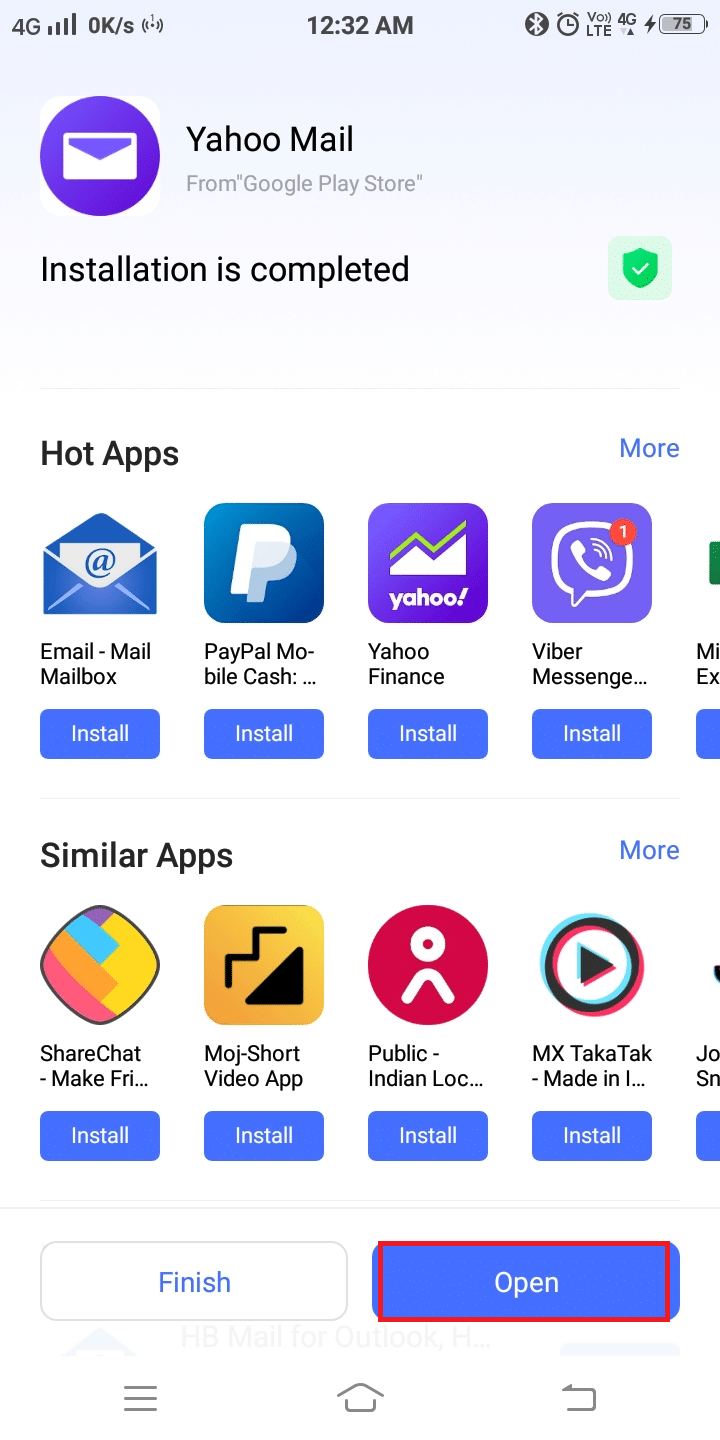
4. 여기에서 사용자의 편의에 따라 로그인 옵션을 선택합니다.
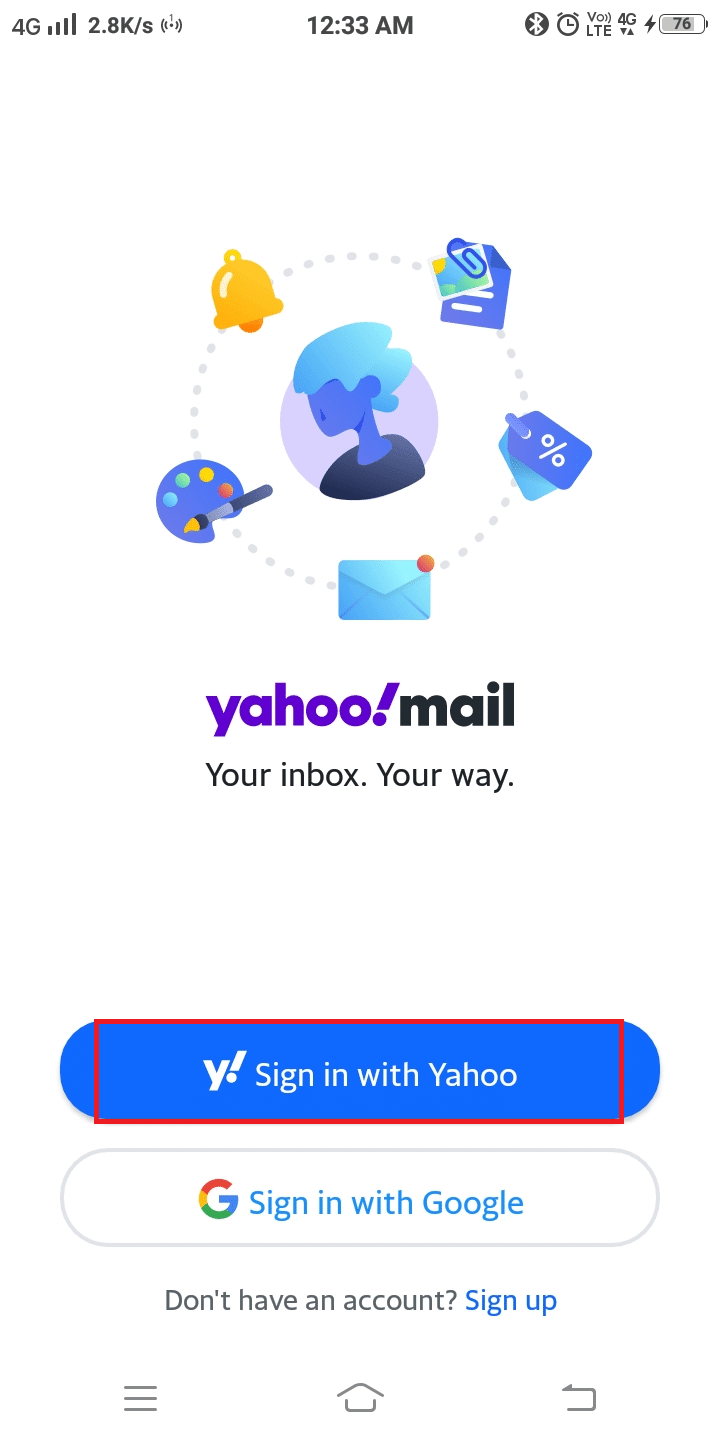
5. 사용자 이름을 입력 하고 다음 을 누릅니다.
참고: 새 Yahoo 메일 계정을 만들려면 계정 만들기를 탭 합니다.
6. 비밀번호 를 입력하여 로그인 프로세스를 마칩니다.
이제 Yahoo 계정이 장치에 성공적으로 추가되고 Yahoo 메일 앱을 사용하여 액세스할 수 있습니다.
추천:
이 가이드가 도움이 되었기를 바라며 Android 기기에 Yahoo 메일을 추가 할 수 있기 를 바랍니다. 어떤 방법이 가장 효과적인지 알려주십시오. 이 기사와 관련하여 질문/의견이 있는 경우 의견 섹션에 자유롭게 남겨주세요.
이 글에서는 하드 드라이브에 문제가 생겼을 때 다시 접근할 수 있는 방법을 안내해 드리겠습니다. 함께 따라 해 보세요!
AirPods는 언뜻 보기에 다른 무선 이어폰과 별반 다르지 않아 보입니다. 하지만 몇 가지 잘 알려지지 않은 기능이 발견되면서 모든 것이 달라졌습니다.
Apple은 iOS 26을 출시했습니다. 완전히 새로운 불투명 유리 디자인, 더욱 스마트해진 경험, 익숙한 앱의 개선 사항이 포함된 주요 업데이트입니다.
학생들은 학업을 위해 특정 유형의 노트북이 필요합니다. 선택한 전공 분야에서 뛰어난 성능을 발휘할 만큼 강력해야 할 뿐만 아니라, 하루 종일 휴대할 수 있을 만큼 작고 가벼워야 합니다.
Windows 10에 프린터를 추가하는 것은 간단하지만, 유선 장치의 경우와 무선 장치의 경우 프로세스가 다릅니다.
아시다시피 RAM은 컴퓨터에서 매우 중요한 하드웨어 부품으로, 데이터 처리를 위한 메모리 역할을 하며 노트북이나 PC의 속도를 결정하는 요소입니다. 아래 글에서는 WebTech360에서 Windows에서 소프트웨어를 사용하여 RAM 오류를 확인하는 몇 가지 방법을 소개합니다.
스마트 TV는 정말로 세상을 휩쓸었습니다. 이렇게 많은 뛰어난 기능과 인터넷 연결 덕분에 기술은 우리가 TV를 시청하는 방식을 바꾸어 놓았습니다.
냉장고는 가정에서 흔히 볼 수 있는 가전제품이다. 냉장고는 보통 2개의 칸으로 구성되어 있는데, 냉장실은 넓고 사용자가 열 때마다 자동으로 켜지는 조명이 있는 반면, 냉동실은 좁고 조명이 없습니다.
Wi-Fi 네트워크는 라우터, 대역폭, 간섭 외에도 여러 요인의 영향을 받지만 네트워크를 강화하는 몇 가지 스마트한 방법이 있습니다.
휴대폰에서 안정적인 iOS 16으로 돌아가려면 iOS 17을 제거하고 iOS 17에서 16으로 다운그레이드하는 기본 가이드는 다음과 같습니다.
요거트는 정말 좋은 음식이에요. 매일 요구르트를 먹는 것이 좋은가요? 매일 요구르트를 먹으면, 몸에 어떤 변화가 있을까요? 함께 알아보죠!
이 기사에서는 가장 영양가 있는 쌀 종류와 어떤 쌀을 선택하든 건강상의 이점을 극대화하는 방법에 대해 설명합니다.
수면 일정과 취침 루틴을 정하고, 알람 시계를 바꾸고, 식단을 조절하는 것은 더 나은 수면을 취하고 아침에 제때 일어나는 데 도움이 되는 몇 가지 방법입니다.
임대해 주세요! Landlord Sim은 iOS와 Android에서 플레이할 수 있는 모바일 시뮬레이션 게임입니다. 여러분은 아파트 단지의 집주인 역할을 하며 아파트 내부를 업그레이드하고 세입자가 입주할 수 있도록 준비하여 임대를 시작하게 됩니다.
욕실 타워 디펜스 Roblox 게임 코드를 받고 신나는 보상을 받으세요. 이들은 더 높은 데미지를 지닌 타워를 업그레이드하거나 잠금 해제하는 데 도움이 됩니다.













